windowsxp系统怎样安装爱普生打印机驱动程序
windowsxp系统怎样安装爱普生打印机驱动程序?最近不少朋友都向小编咨询了该问题。小编建议大家到官方网站下载打印机的驱动程序,因为官方驱动的优点就是稳定,下面这篇指南就教大家如何安装。
具体如下:
1、用搜狗搜索关键词爱普生官网,点击进入爱普生官网。
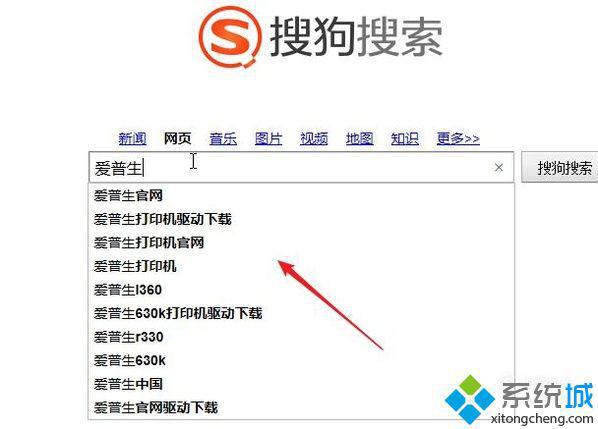
2、滚动鼠标,找到驱动以及手册证书下载。
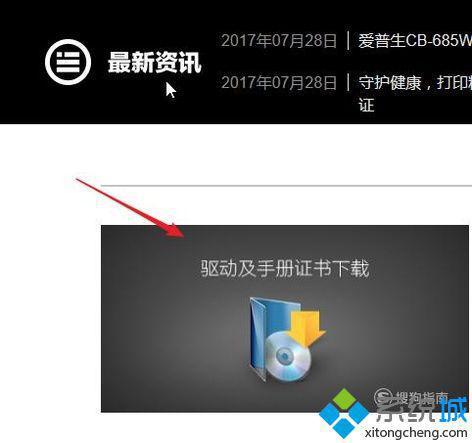
3、选择打印机的类型,勾选正确的打印机型号,这些可以在打印机的说明书中找到。
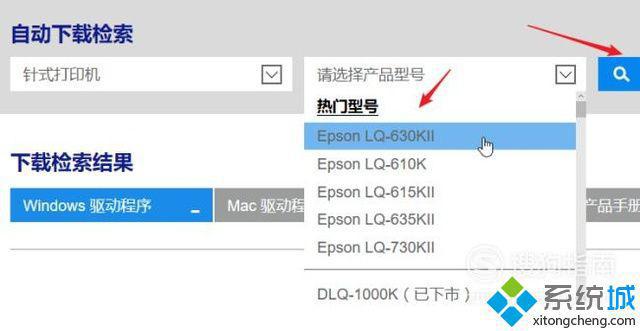
4、根据自己的电脑操作系统选择对应的软件版本。
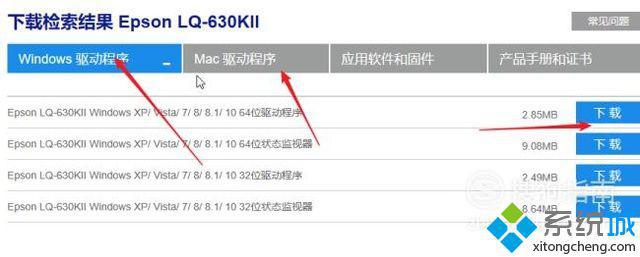
5、找到适用的驱动程序后点击下载即可。
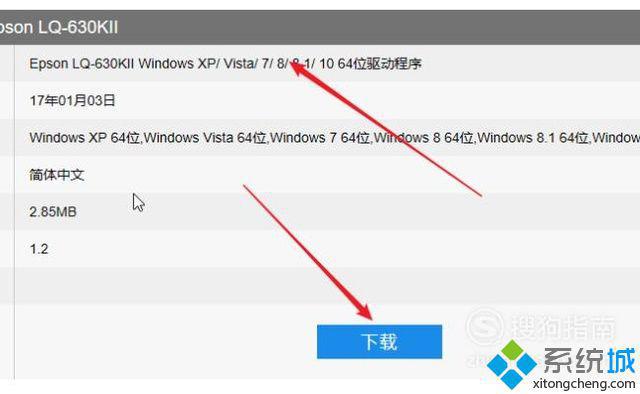
6、下载完成后,双击运行该软件驱动。
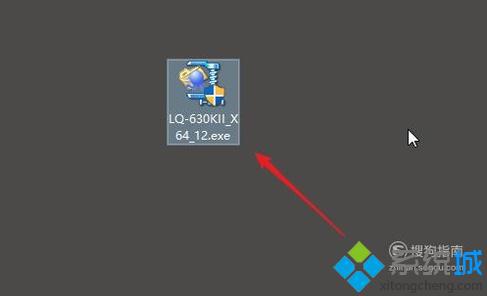
7、运行软件后会提示设置为默认打印机,点击确定即可。
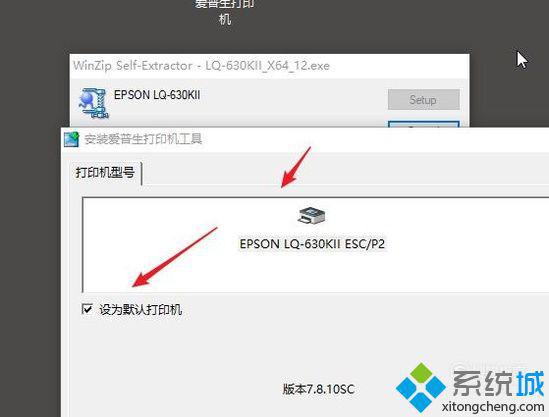
8、安装过程需要等待。
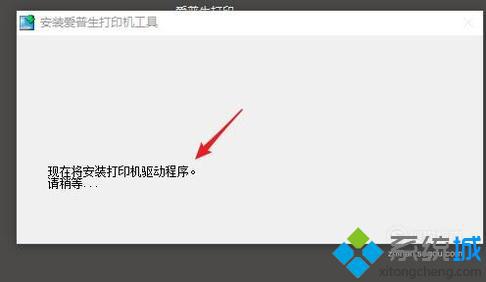
9、安装过程中如果没有事先将打印机插入电脑,可以选择手动插入。
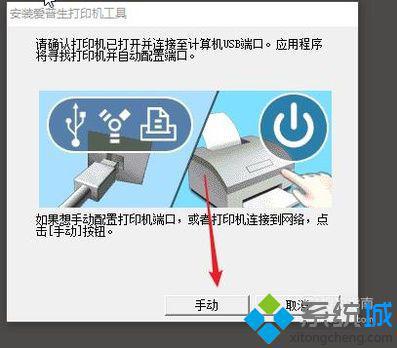
windowsxp系统安装爱普生打印机驱动程序的方法就为大家介绍到这里了。更多精彩的内容请继续关注系统城官网www.xitongcheng.com
相关教程:从磁盘安装打印机驱动打印机未指定怎么办惠普1010打印机怎么安装怎么卸载打印机驱动打印机驱动程序在哪里我告诉你msdn版权声明:以上内容作者已申请原创保护,未经允许不得转载,侵权必究!授权事宜、对本内容有异议或投诉,敬请联系网站管理员,我们将尽快回复您,谢谢合作!










